Si planeas usar VLC Player como tureproductor multimedia predeterminado en Windows 7 / Windows 8, entonces tiene una ventaja justa sobre otros reproductores multimedia. Además de una gran variedad de formatos de video y audio, VLC también es compatible con Jumplist de la superbarra de Windows 7 / Windows 8. Con esta función, puede anclar sus archivos multimedia favoritos en Jumplist, para que pueda abrirlos rápidamente en VLC. En esta publicación, veremos cómo acceder a los archivos multimedia y anclarlos a VLC Jumplist en Windows 7 y Windows 8.
Cuando abre un archivo multimedia, se guarda en el VLCBarra de tareas Jumplist como reciente. Puede acceder fácilmente a los archivos multimedia reproducidos recientemente haciendo clic derecho en el icono de la barra de tareas de VLC. Para un acceso más rápido, fije el reproductor VLC a la barra de tareas.
Esta publicación ha sido actualizada para explicar cómo acceder rápidamente a los archivos multimedia con VLC desde Windows 8 Jumplist. El artículo fue actualizado el 30 de marzo de 2012.

Para Windows 7: El número de elementos recientes que se muestran en Windows 7 Jumplist son 10 de forma predeterminada. Puede ajustar este valor yendo a Personalizar menú de inicio opción. Primero haga clic derecho en la barra de tareas y seleccione Propiedades. Ahora ve a la pestaña Menú Inicio y presiona Personalizar. Aquí puede ajustar el número de elementos recientes para mostrar en el Jumplist.
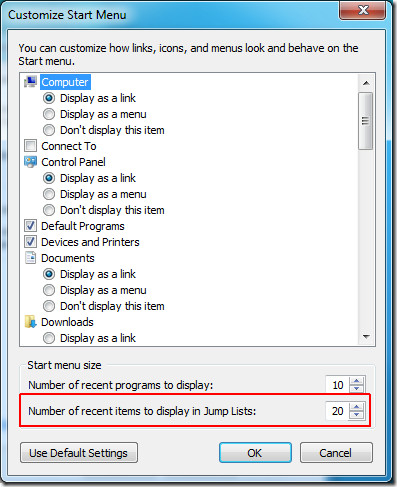
Para Windows 8: Puede cambiar el número máximo de elementos de Jumplist desde la pestaña Jump Lists, a la que se puede acceder desde Propiedades de la barra de tareas.

Si desea que sus archivos multimedia favoritos permanezcan permanentemente en Jumplist, puede anclarlos a la lista.
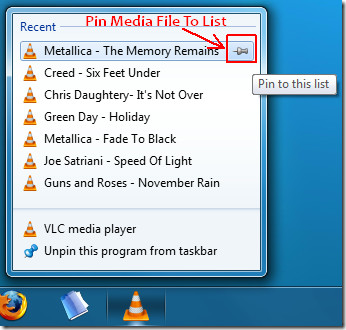
Una vez que haya anclado sus archivos multimedia favoritos, aparecerán en una lista separada debajo de Anclado.
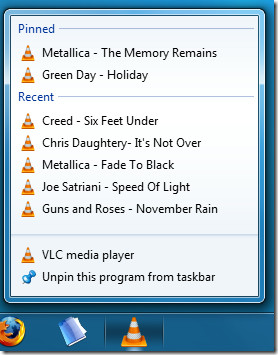
Esta función también puede ser una pesadilla de privacidad, si no desea que se muestren archivos multimedia en el reproductor de VLC, puede eliminar el archivo haciendo clic derecho sobre ellos y seleccionando Retirar de esta lista.
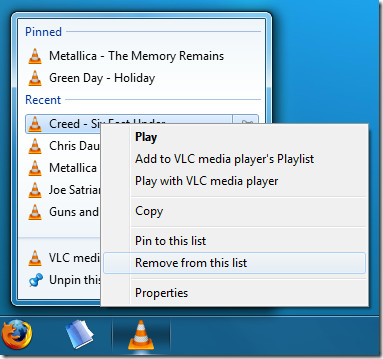
Si desea borrar / deshabilitar permanentemente los elementos recientes, vaya a Propiedades de la barra de tareas, seleccione la pestaña Menú Inicio (pestaña Listas de salto en Windows 8) y desactive Almacenar y mostrar artículos abiertos recientemente opción.
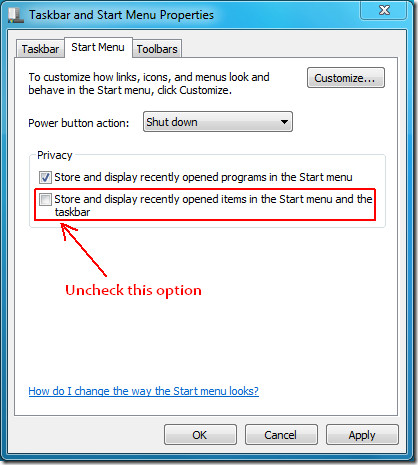
Al deshabilitar esta opción, los elementos en Recientes se eliminarán, pero los elementos en Anclado permanecerán intactos.
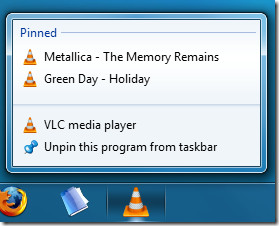
Puede anclar sus archivos multimedia favoritos utilizando este método y acceder a ellos más tarde con solo dos clics. ¡Disfrutar!













Comentarios